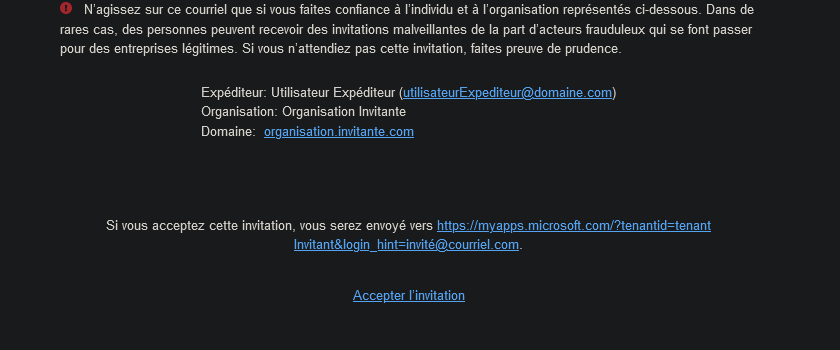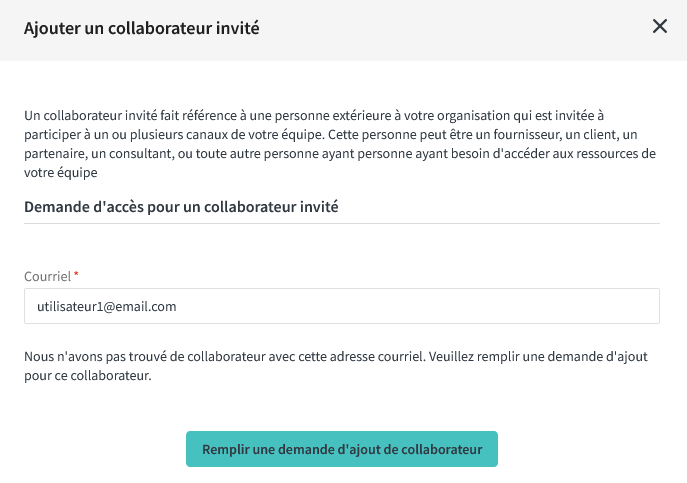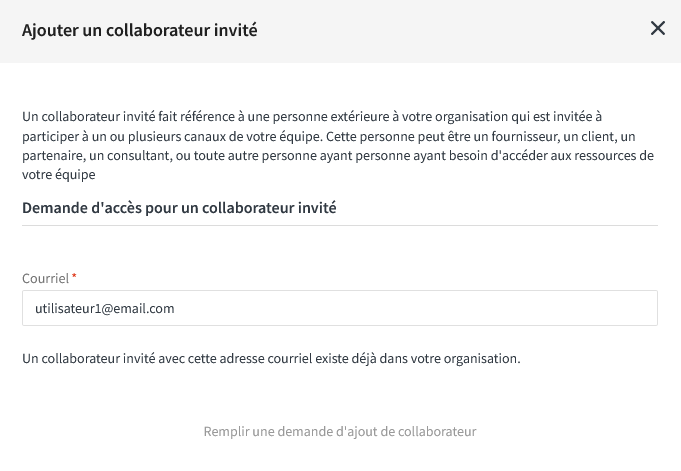Ajouter un collaborateur invité
Pour collaborer avec des utilisateurs externes, vous pouvez les inviter à rejoindre votre organisation, puis leur donner accès à l’un de vos équipes ou sites SharePoint.
L’invitation d’un collaborateur externe est faite via les actions rapides.
Voici les étapes à suivre lors de l’invitation d’un collaborateur invité :
Étapes
1. Vérifier que le collaborateur ne fait pas déjà partie de votre organisation
Tout d’abord, assurez-vous que l’utilisateur n’a pas déjà été invité dans votre organisation. Saisissez simplement son adresse courriel. Si vous pouvez l’inviter, c’est qu’il ne fait pas encore partie de votre organisation. Sinon, un message sera affiché pour vous indiquer que ce collaborateur fait déjà partie de votre organisation et vous ne pourrez pas continuer.
2. Remplissez les informations du collaborateur invité
Entrez les informations de l’invité. Ces informations seront utilisées lors de l’envoi du courriel d’invitation.
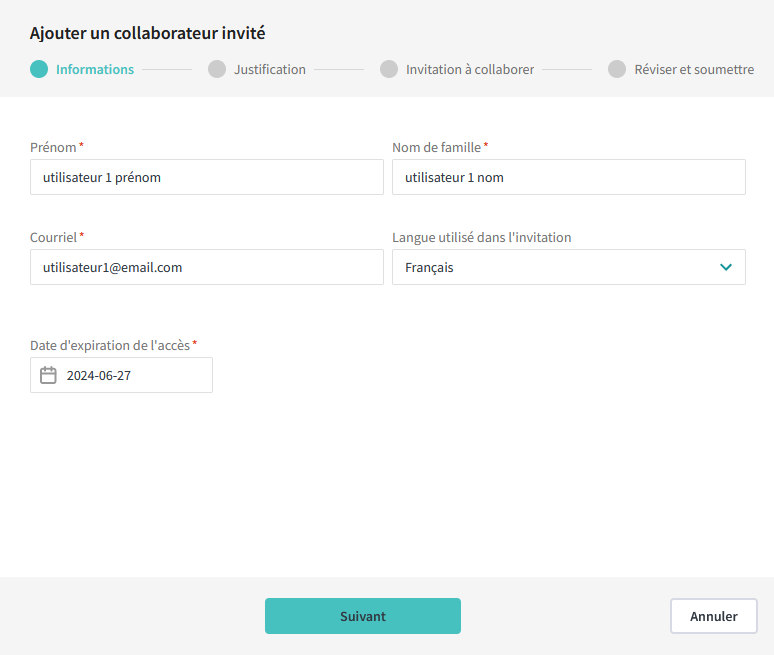
3. Sélectionnez un approbateur
Il suffit ensuite de sélectionner un ou des approbateurs parmi ceux disponibles au sein de votre organisation. Ces approbateurs sont définis par vos administrateurs. Si aucun approbateur ne vous convient, contactez votre administrateur TI.
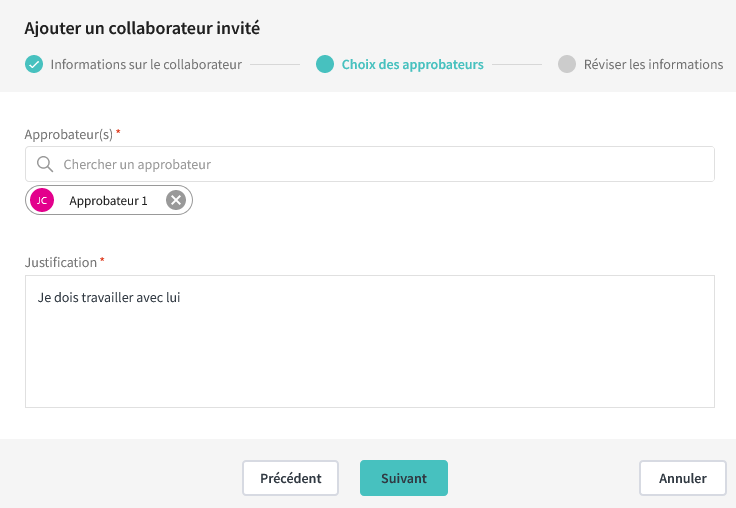
4. Sélectionnez des ressources pour l'utilisateur invité
Il est possible de sélectionner jusqu'à 20 ressources dont vous êtes propriétaire afin que l'utilisateur invité y soit automatiquement ajouté lors de l'invitation est approuvé.
Prendre en compte que cette étape de l'invitation est optionnelle et qu'elle n'est disponible uniquement si votre organisation a activé cette fonctionnalité
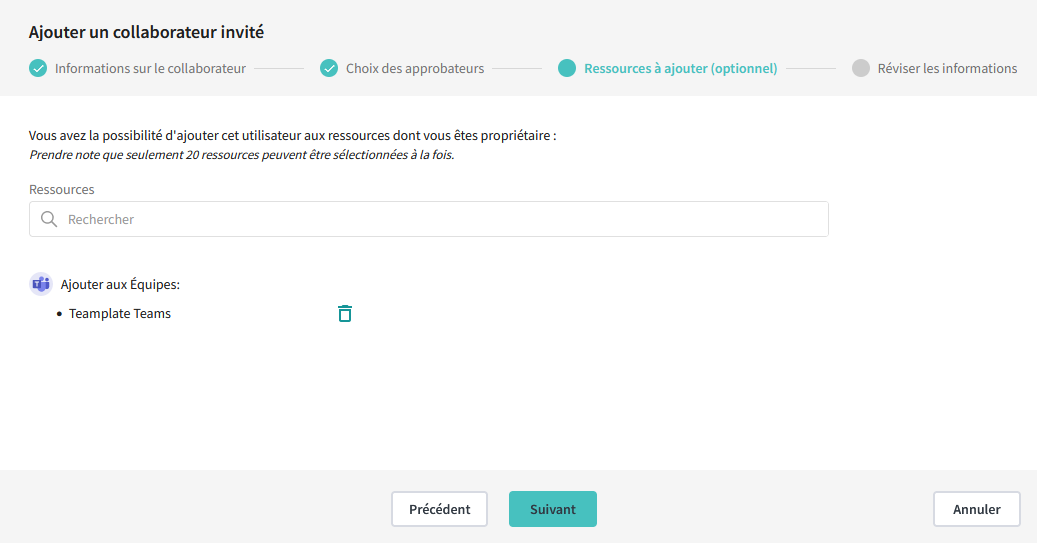
5. Révisez les informations avant d’envoyer la demande
Finalement, assurez-vous que les informations sont correctes avant d’envoyer la demande aux approbateurs sélectionnés.
Les approbateurs sélectionnés à l’étape précédente recevront la demande d’invitation. Votre collaborateur externe ne sera pas invité tant qu’au moins un des approbateurs n’a pas accepté votre demande.
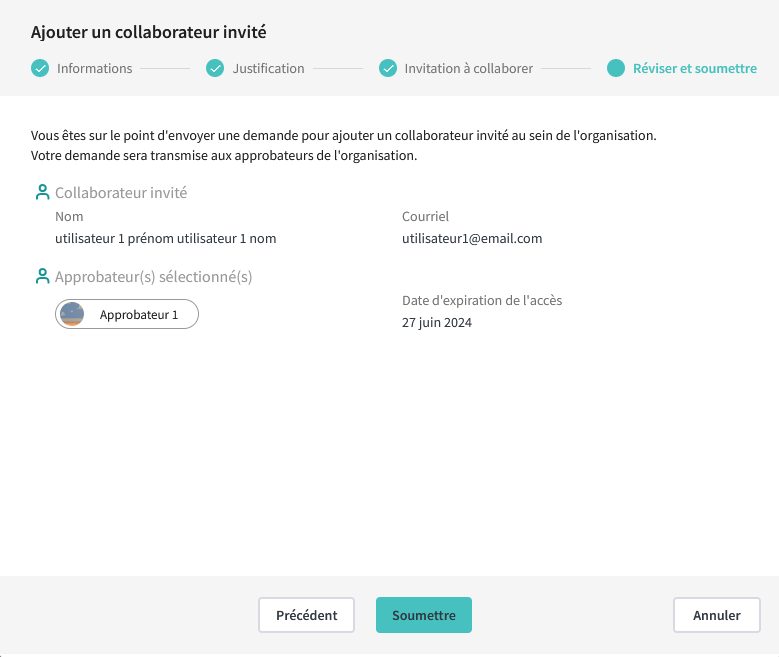
Suivre le statut de votre demande
Une fois la demande envoyée, vous pouvez suivre son statut dans vos demandes. Vous recevrez également une notification Teams lorsque la demande est traitée.
Et ensuite?
Approbateurs
Une fois que la demande aura été envoyée, les responsables la recevront via le système de demandes MD.ECO. Ils pourront ainsi vérifier que la requête est légitime et qu’elle répond aux politiques de l’organisation.
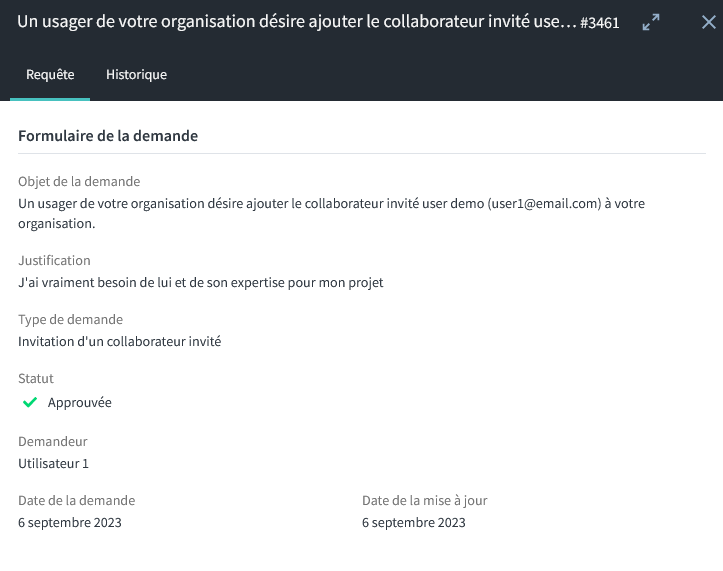
L’Invitation
Une fois que la demande aura été acceptée, un courriel sera envoyé via le système d’invitation Microsoft à l’adresse courriel préalablement saisie. Votre collaborateur invité devrait recevoir l’invitation par courriel dans les 15 minutes suivant l’approbation de la demande. La langue du courriel est définie dans le formulaire du collaborateur invité.